Löschen Sie die Bestätigungswarnung in Windows 10 beim Löschen von Dateien
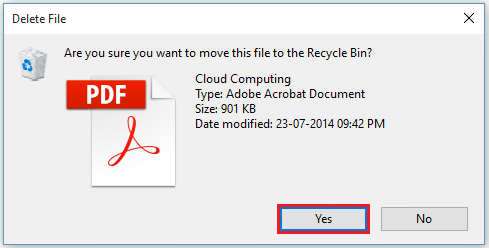
- 4572
- 329
- Miriam Bauschke
Recycle Bin ist "temporäre Speicher" -Systemsoftware für Dateien/Ordner, die nicht mehr verwendet werden und aus ihren Verzeichnissen gelöscht werden. Dateien oder Ordner, die versehentlich gelöscht werden. Dateien können dauerhaft gelöscht werden, indem sie aus dem Recycle Bin gelöscht werden.
Was du willst
Immer wenn eine Datei oder ein Ordner aus einem der Festplatten gelöscht wird (ich.e. Lokale Festplattenlaufwerke), ein Bestätigungsfeld wird auf dem Bildschirm angezeigt, auf dem lautet: „Sind Sie sicher, dass Sie diese Datei/den Ordner in den Recycle -Bin verschieben möchten?”Dazu müssen Sie das Attribut von Recycle Bin aktivieren, mit dem ein Benutzer bestätigt, ob er/sie möchte, dass die spezifische Datei/der bestimmte Ordner aus dem Verzeichnis entfernt werden kann.
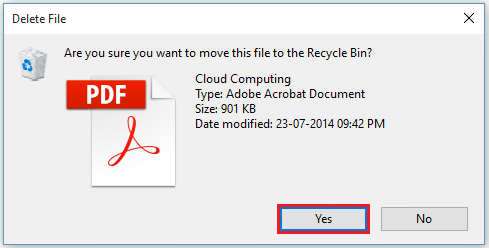
Diese Funktion wurde in Windows 7 und allen älteren Versionen von Windows enthalten. Es wurde jedoch basierend auf der Empfehlung vieler Benutzer in Windows 8 „ausgeschaltet“. In Windows 10 wurde diese Funktion in den Hintergrund des Löschens von Dateien/Ordnern von den Benutzern in das Löschen von Dateien/Ordnern gebracht.
Lesen Sie auch: - So löschen Sie Dateien, die in Windows 10 verwendet werden,
So bringen Sie die Löschen von Bestätigungsalarm in Windows 10 zurück, während Sie Dateien löschen
Schritt 1:
Klicken Sie mit der rechten Maustast. Klicken Sie auf "Eigenschaften".
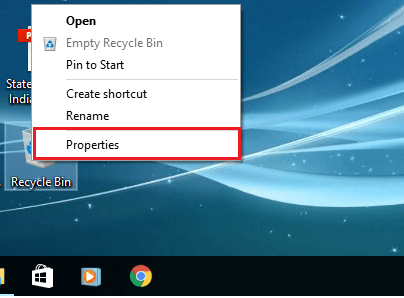
Schritt 2:
Hier können Sie das Kontrollkästchen "Einschalten" -Lehnungspfestation aktivieren, um das Löschbestätigungsbestätigungskästchen "Einschalten" zu aktivieren.
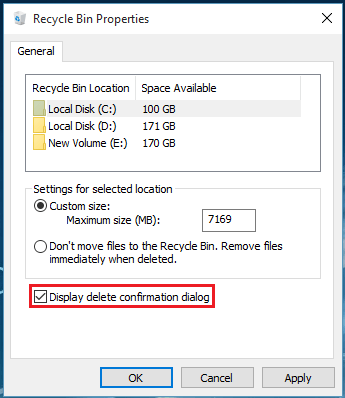
Schritt 3:
Wenn Sie nun eine Datei löschen möchten, klicken Sie mit der rechten Maustaste auf die Datei und klicken Sie auf "Löschen". Alternativ können Sie die Datei auswählen und auf die Taste "Löschen" klicken. Zum Beispiel haben wir hier Cloud Computing ausgewählt.
Schritt 4:
Da wir die Option aktiviert haben, wird ein Bestätigungsdialogfeld auf dem Bildschirm angezeigt. Klicken Sie auf "Ja", um die Datei vorübergehend aus dem angegebenen Verzeichnis zu löschen.
Hinweis: Wenn Sie die angegebene Datei wiederherstellen möchten, gehen Sie zu Recycle Bin und klicken Sie mit der rechten Maustaste auf die Datei. Klicken Sie auf "Wiederherstellen". Ihre Datei wird sofort wiederhergestellt.
- « Ableton Live 9 Tipps und Tricks, um Sie zum Profi zu machen
- So anzeigen Sie erweiterte Startoptionen in Windows 10 an »

